Как задавать цвет фона HTML документа
В уроке Основы HTML мы рассмотрели самые главные html теги, которые являются обязательными и присутствуют в любом html документе.
В данном уроке мы рассмотрим, как с помощью одного из этих тегов задать цвет фона html документа.
Материалы по теме:
Вероятно, вы уже не раз видели, что цвет фона на html страничках не всегда бывает белым. Белый цвет это цвет фона, который устанавливается браузером по умолчанию, если не указан какой ни, будь другой цвет.
Цвет фона всего html документа, задается в теге <body>. Теперь сделаем фон нашего документа, например желтым. Для этого в теге <body> необходимо прописать атрибут bgcolor=»#FFFF99″. Прописывается данный атрибут следующим образом: <body bgcolor=»#FFFF99″> </body>. Таким образом, код нашей html странички с желтым фоном будет выглядеть так:
<html> <head> <title>Моя первая страница</title> </head> <body bgcolor="#FFFF99">Вот вы и создали свою первую web страницу!!!</body> </html>
Создайте html страничку, содержащую код, приведенный выше, и посмотрите в браузере, какой она будет иметь цвет фона.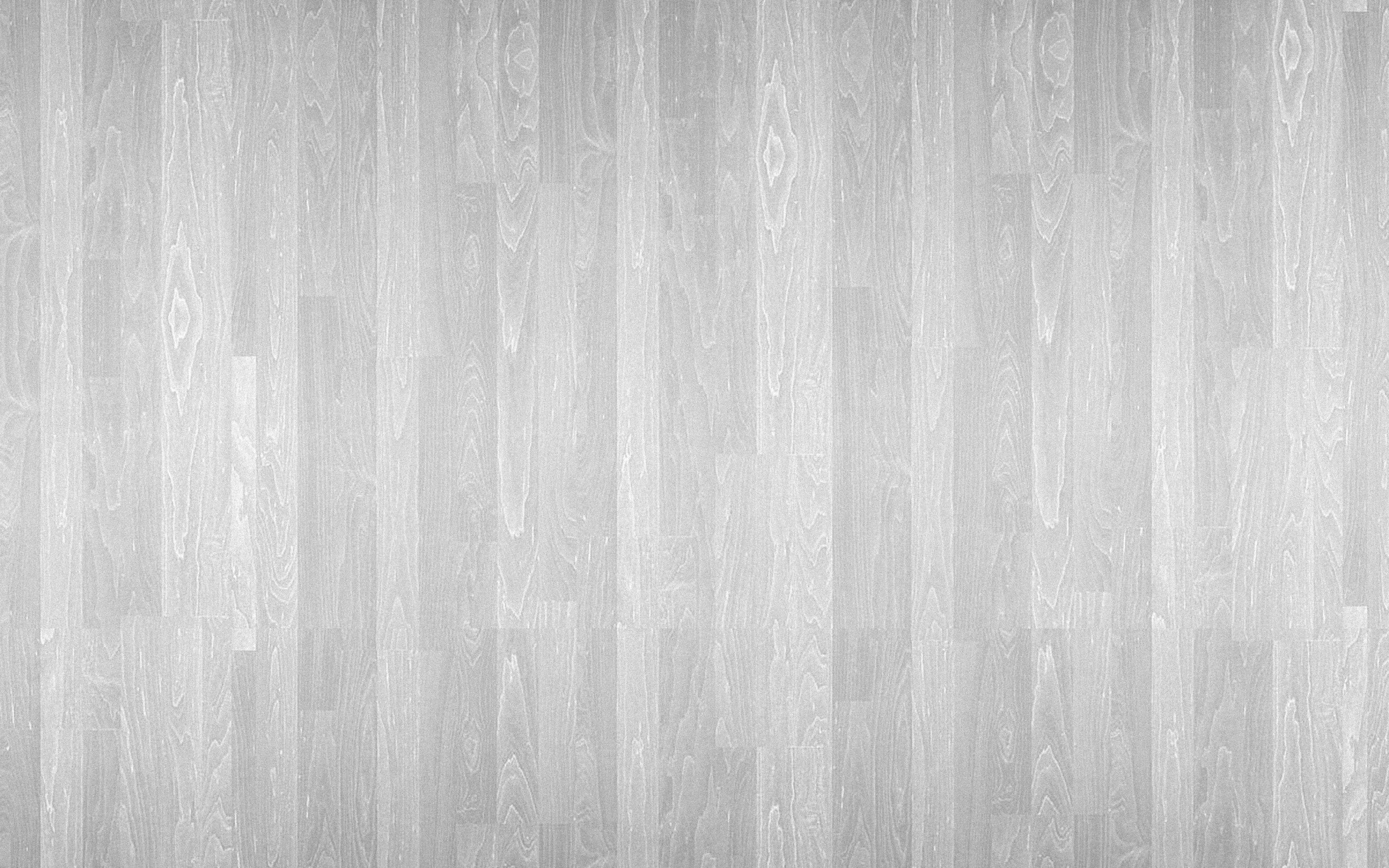 Для этого откройте ваш текстовый редактор блокнот скопируйте туда код представленный выше. Затем сохраните текстовый документ с расширением .html, как это сделать мы рассматривали в уроке основы html.
Для этого откройте ваш текстовый редактор блокнот скопируйте туда код представленный выше. Затем сохраните текстовый документ с расширением .html, как это сделать мы рассматривали в уроке основы html.
После этого запустите созданный html документ при помощи браузера, и вы увидите, что фон страницы стал бледно желтым. Атрибут bgcolor=»», который задает цвет фона, содержит в кавычках значение «#FFFF99» — это код цвета, который мы хотим задать в качестве фона, полный список таких кодов вы можете посмотреть в таблице html цветов.
Впереди этого кода всегда идет знак решетка “#”, а затем сочетание букв и цифр соответствующее определенному цвету или оттенку. Если вам понадобится узнать значение какого либо цвета или оттенка которого нет в таблице html цветов то это вы можете например сделать с помощью того же графического редактора Photoshop.
Для этого запустите Photoshop и в панели инструментов щелкните по значку выбор цвета (смотрите рисунок ), затем появится палитра цветов в которой с помощью ползунков вы можете выбрать тот или иной цвет, а его код будет отображен в низу, на рисунке оно обведено красным квадратом.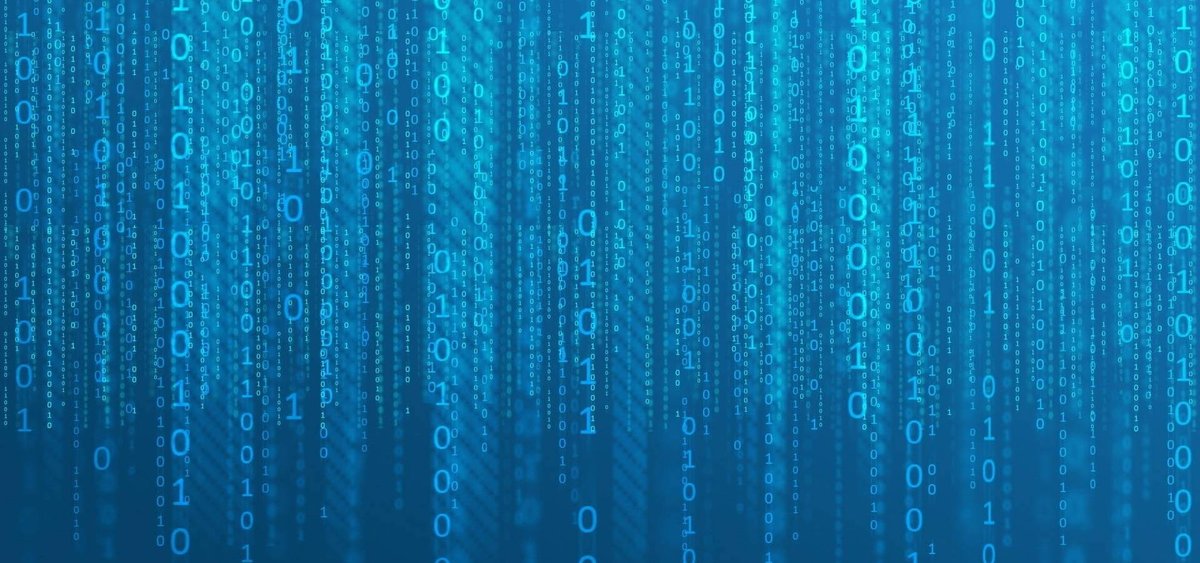
Скопировав это значение и вставив его в кавычки, вы измените цвет фона вашей странички. Только помните, что впереди значений должен находиться знак решетка #, например #dce8ff. Кроме этого цвет фона html документа можно устанавливать просто словами, например если в нашем атрибуте bgcolor вместо «#FFFF99» прописать «red» т. е. <body bgcolor=»red»> то цвет фона будет красным. Буквенное написание цветов вы также сможете найти в таблице htm кодов цветов.
Материал подготовлен порталом: webmastermix.ru
Рекомендуем ознакомиться:
- Подробности
Обновлено: 04 Сентябрь 2013
Создано: 12 Январь 2010
Просмотров: 100845
Множественные фоны — CSS | MDN
С помощью CSS3 вы можете применить несколько фонов к элементам.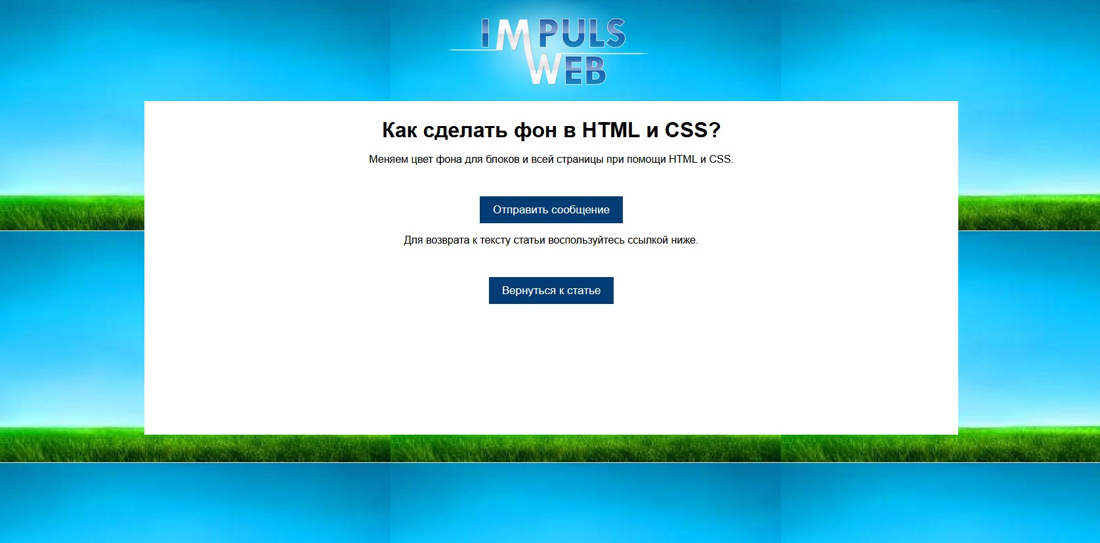 Они будут располагаться поверх друг друга: фон, заданный первым — в самом верху, последний фон — в самом низу.
Они будут располагаться поверх друг друга: фон, заданный первым — в самом верху, последний фон — в самом низу.
Задать множественные фоны легко:
.myclass {
background: background1, background 2, ..., backgroundN;
}
Вы можете сделать это сокращенным background свойством и отдельными свойствами кроме background-color. Таким образом следующие свойства могут быть определены в виде списка по одному на фон: background, background-attachment, background-clip, background-image, background-origin, background-position, background-repeat, background-size.
HTML
<div></div>CSS
.multi_bg_example {
width: 100%;
height: 400px;
background-image: url(https://mdn.mozillademos.org/files/11305/firefox.png), url(https://mdn.mozillademos.org/files/11307/bubbles.
png), linear-gradient(to right, rgba(30, 75, 115, 1), rgba(255, 255, 255, 0));
background-repeat: no-repeat, no-repeat, no-repeat;
background-position: bottom right, left, right;
background: -moz-linear-gradient(to right, rgba(30, 75, 115, 1), rgba(255, 255, 255, 0)), -webkit-gradient(to right, rgba(30, 75, 115, 1), rgba(255, 255, 255, 0)), -ms-linear-gradient(to right, rgba(30, 75, 115, 1), rgba(255, 255, 255, 0)), linear-gradient(to right, rgba(30, 75, 115, 1), rgba(255, 255, 255, 0));
}(If image does not appear in CodePen, click the TIdy button in the CSS section)
Как вы можете видеть, логотип Firefox (первый в списке) расположен сверху, далее идет градиент и в самом низу фон с пузырями. Каждое последующее под-свойство (background-repeat и background-position) применяется к соответствующим фонам. Например первое значение свойства background-repeat применяется к первому фону, и т.д.
Html код фоновое изображение.
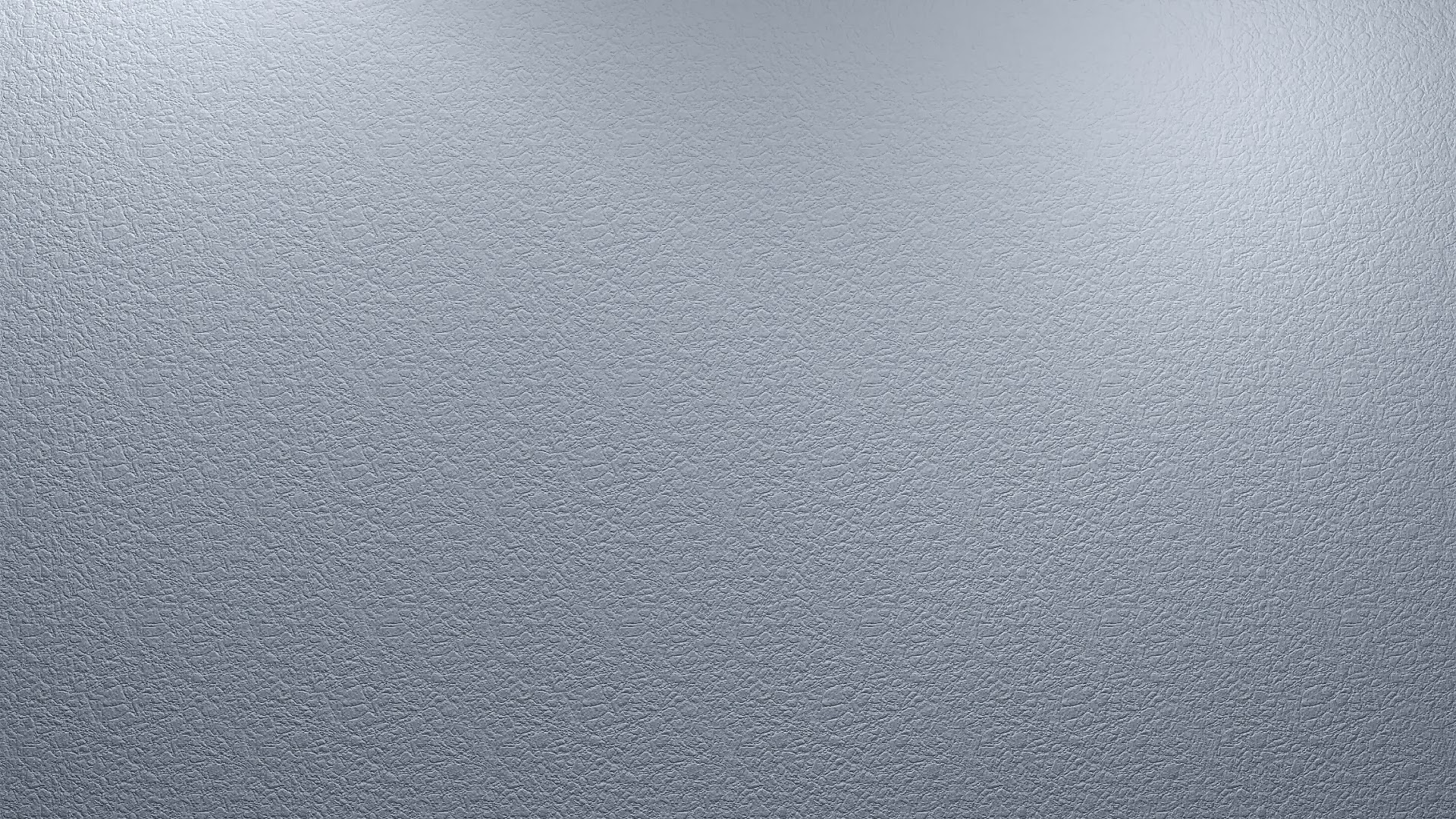 Установка бесшовного фона в HTML
Установка бесшовного фона в HTMLЗдравствуйте друзья! Недавно я делал анализ своего блога с целью найти слабые места дизайна и пришел к выводу, что задний фон смотрится очень убого и никак не сочетается с основной цветовой гаммой сайта в целом.
Все из-за того, что задний фон совпадает с основными цветами шаблона, лично меня это немного раздражает, а глаза сильно переутомляются.
В этой небольшой статье я расскажу, как сделать и поменять фон сайта, читайте внимательно и до самого конца и узнаете, что из этого вышло.
Как сделать фон для сайта онлайн
Перед тем как мы будем создавать фон, вы должны понять, что не стоит выбирать для этого большое изображение, которое создаст только дополнительную нагрузку на проект, в результате чего он будет долго загружаться.
О том, как увеличить скорость загрузки блога я писал в предыдущих статьях: « » и « ».
Поэтому в качестве картинки для фона лучше всего использовать ПАТТЕРН.
Паттерн — это небольшая картинка, не имеющая швов, которая при повторении образует большой фон, заполняющий все пространство сайта.
Чтобы сделать фон (паттерн) существует огромное число способов. Например, вы можете открыть любой поисковик и вбить в строку поиска запрос «Скачать фон для сайта» , а потом долго просматривать различные сайты в надежде отыскать подходящий паттерн.
Но как сделать фон приложив минимум усилий? Предлагаю обратить внимание на подборку онлайн сервисов, которые в своей базе имеет сотни уже готовых фонов, их останется только отредактировать и настроить по своему вкусу.
1) PatternCooler
Один из самых крупных хранилищ подборки фонов. Здесь вы сможете отыскать паттерн различной фактуры, сами изменить параметры цвета, а также выбрать популярный из топ.
Посмотрите, что у меня получилось выбрать для себя:
2) Stripegenerator
Тоже неплохой онлайн генератор фонов. Есть небольшой ряд настроек и немаленькая база заготовок.
Мой результат работы:
3) BgPatterns
Очень интересный сервис по созданию онлайн фона. Вы можете выбрать различные рисунки (сердечки, звездочки, кружочки) и цветовую гамму создаваемого фона.
Вы можете выбрать различные рисунки (сердечки, звездочки, кружочки) и цветовую гамму создаваемого фона.
Посмотрите, что я подобрал себе:
4) Tartanmaker
Для тех, кто хочет создать себе фон в клеточку стоит посетить данный онлайн сервис фонов.
Как поменять фон на сайтах HTML и PHP
Если вы работаете с сайтом разработанным исключительно на HTML, тогда вам понадобиться вставить фон в открывающий тег
… Должно получиться примерно следующее:Если основной паттерн не загрузится, вместо него подгрузится цвет, указанный в bgcolor (FFFFFF).
В основном большинство начинающих, да и продвинутых вебмастеров используют в качестве движка блога CMS WordPress, поэтому чтобы установить фон на сайт, необходимо закачать созданный выше паттерн к себе на в папку с картинками темы.
Для этого я закачиваю картинку (паттерн) на хостинг, папка находится по такому адресу:
| / httpdocs/ wp- content/ themes/ Prosumer/ images |
/httpdocs/wp-content/themes/Prosumer/images
background: #FFFFFF url(images/fon-1. png) repeat; png) repeat; |
background: #FFFFFF url(images/fon-1.png) repeat;
Основные настройки:
- — repeat — изображение будет повторяться как по вертикали, так и по горизонтали;
- — repeat-x — повторение только по горизонтали;
- — repeat-y — повторение только по вертикали;
- — no-repeat – запрет на повторение.
Пробуйте, экспериментируйте, ведь только так вы сможете сделать или поменять фон, который лучше всего будет гармонировать с дизайном сайта.
Посмотрите видео «Как поменять фон на сайте» и у вас не должно остаться никаких вопросов.
Влад Мержевич
В связи с особенностями веб-страниц, фоновые рисунки приобретают значительную
роль при верстке документов сайта. При этом они активно участвуют в самых разных
делах, например, автоматизируют процесс присоединения рисунков к тексту, создают
градиентные переходы и, конечно, добавляют фон под содержимым. Далее рассмотрены
некоторые аспекты применения фоновых изображений.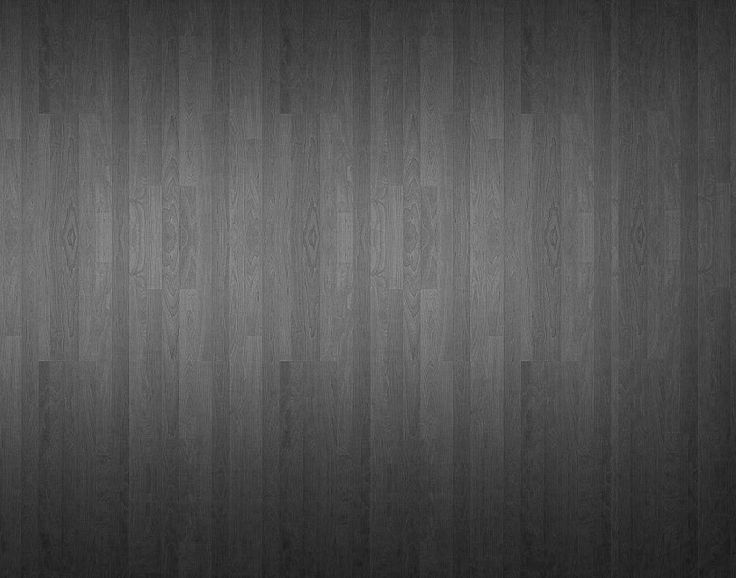
Фон на веб-странице
Установка фонового рисунка на веб-страницу традиционно происходит через атрибут background тега
. Такой рисунок повторяется по горизонтали и вертикали, заполняя таким способом все окно браузера. Понятно, что особых вариантов для творчества здесь нет, поэтому обратимся к стилям и посмотрим, что же можно делать с помощью CSS.В CSS имеется пять атрибутов, которые управляют фоновой картинкой: ее добавлением, положением и повторением. Однако все эти параметры заменяет одно универсальное свойство background , его и будем использовать в дальнейшем.
Добавление фонового рисунка
Добавление рисунка происходит путем установки адреса картинки через ключевое слово url . Чтобы управлять повторением картинки применяются аргументы no-repeat (нет повторения), repeat-x (повторение по горизонтали) и repeat-y (повторение по вертикали). Благодаря этому можно получить веб-страницу, приведенную на рис. 1.
Чтобы установить картинку на веб-страницу, следует добавить стилевое свойство background к селектору BODY
, как показано в примере 1.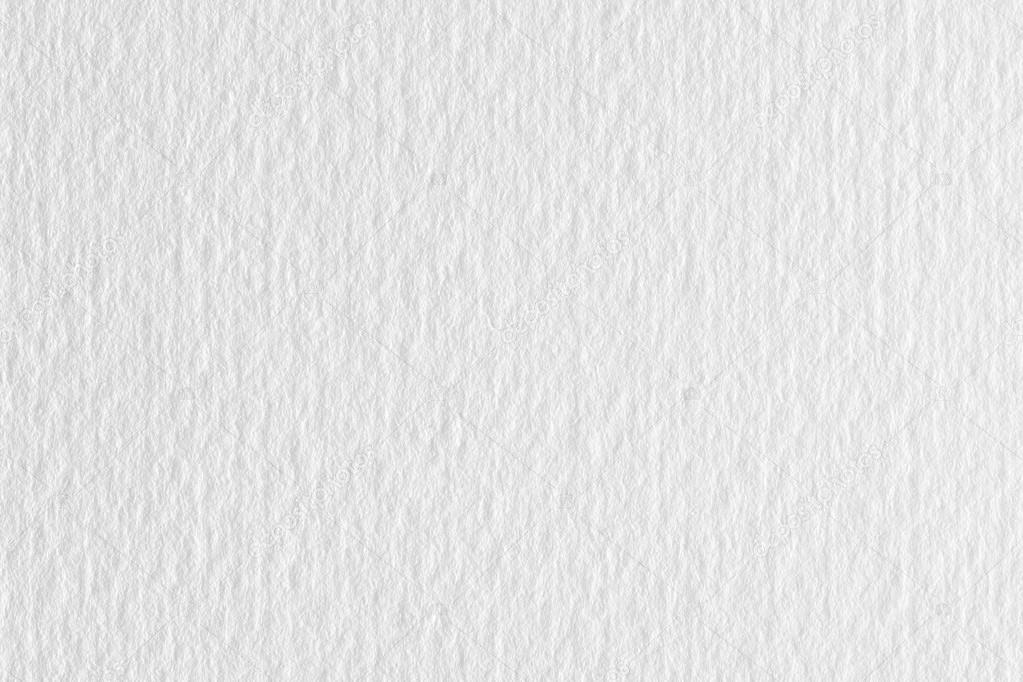
Пример 1. Фоновый рисунок
Фоновое изображениеВ данном примере графический рисунок target.gif определяется как фон веб-страницы без повторения изображения. Чтобы картинка не прилегала плотно к краям браузера, она смещается на 30 пикселов вправо и на 20 пикселов вниз от своего исходного положения.
Повторение рисунка
Благодаря тому, что можно задавать повторение фонового рисунка по горизонтали или вертикали, доступно несколько вариантов оформления веб-страниц. Например, для создания вертикальной полосы по левому краю (рис. 2) понадобится изображение, показанное на рис. 3.
Рисунок должен быть таким, чтобы по вертикали он состыковывался между собой без заметных швов, а также составлял единое целое с заданным цветом фона веб-страницы. В примере 2 приводится создание такого фонового рисунка, опять же с помощью свойства background и его значения repeat-y .
Пример 2. Повторение фона по вертикали
Фоновое изображениеАналогично можно делать повторение фона по горизонтали, например, создав градиент
и установив его в качестве фоновой картинки (рис. 4).
4).
Чтобы получить веб-страницу, приведенную на рис. 4, потребуется вначале сделать картинку с градиентным переходом. Ширину достаточно указать 20-40 пикселов, а высота рисунка зависит от цели документа и предполагаемой высоты содержимого веб-страницы. Не стоит также забывать, что рисунок большого размера приведет к увеличению объема графического файла. А это отрицательно скажется на скорости его загрузки и, в конечном итоге, приведет к замедлению отображения фона. Для данного случая вполне подошла картинка размером 30х200 пикселов (рис. 5).
В примере 3 показан код HTML для создания градиентного фона.
Пример 3. Повторение фона по горизонтали
Фоновое изображениеLorem ipsum…
Градиентный рисунок хорошо сочетается с одноцветным блоком, поэтому в данном примере добавляется слой, в котором и отображается содержимое веб-страницы.
Добавление рисунка к тексту
С помощью фонового изображения можно автоматизировать процесс добавления рисунков
к определенному тексту, например, к заголовкам. Для этого используется универсальное свойство background
, которое применяется к нужному
селектору. В качестве значения указывают путь к рисунку и, чтобы он не повторялся,
аргумент no-repeat
(пример 4).
Для этого используется универсальное свойство background
, которое применяется к нужному
селектору. В качестве значения указывают путь к рисунку и, чтобы он не повторялся,
аргумент no-repeat
(пример 4).
Пример 4. Добавление рисунка
Фоновое изображениеЗаголовок
Основной текст
Как показано в данном примере, рисунок можно сдвигать по горизонтали и вертикали относительно своего исходного положения, по умолчанию это левый верхний угол блочного элемента. Сдвиг фона позволяет установить изображение по отношению к тексту желаемым образом. Чтобы текст не накладывался на рисунок, обязательно следует добавить свойство padding-left , за счет него текст смещается вправо на указанное расстояние. Оно в каждом случае индивидуально и обычно равно ширине рисунка плюс желаемому отступу между изображением и текстом.
Многие начинающие верстальщики, только вникающие в суть создания сайтов, часто задаются вопросом, как в html сделать фон картинкой. И если некоторые и могут разобраться с этой задачей, то все равно возникают проблемы во время растягивания изображения на всю ширину монитора. При этом хотелось бы, чтобы сайт одинаково отображался на всех браузерах, поэтому должно выполняться требование кроссбраузерности. Можно установить фон двумя способами: с помощью и CSS стиля. Каждый сам для себя выбирает наиболее оптимальный вариант. Конечно, CSS стиль гораздо удобнее, ведь его код хранится в отдельном файле и не занимает лишние колонки в основных тегах сайта, но прежде рассмотрим простой метод установки изображения на фон сайта.
При этом хотелось бы, чтобы сайт одинаково отображался на всех браузерах, поэтому должно выполняться требование кроссбраузерности. Можно установить фон двумя способами: с помощью и CSS стиля. Каждый сам для себя выбирает наиболее оптимальный вариант. Конечно, CSS стиль гораздо удобнее, ведь его код хранится в отдельном файле и не занимает лишние колонки в основных тегах сайта, но прежде рассмотрим простой метод установки изображения на фон сайта.
Основные теги HTML для создания фона
Итак, переходим к вопросу, фоном в html на весь экран. Для того чтобы сайт красиво выглядел, необходимо понимать одну достаточно важную деталь: достаточно просто сделать градиентный фон или закрасить его однотонным цветом, но если вам необходимо вставить на задний план картинку, она не будет растягиваться на всю ширину монитора. Изображение изначально нужно подобрать или самостоятельно сделать дизайн с таким расширением, в котором у вас будет отображаться страница сайта. Только после того как фоновое изображение готово, переносим его в папку с названием «Images».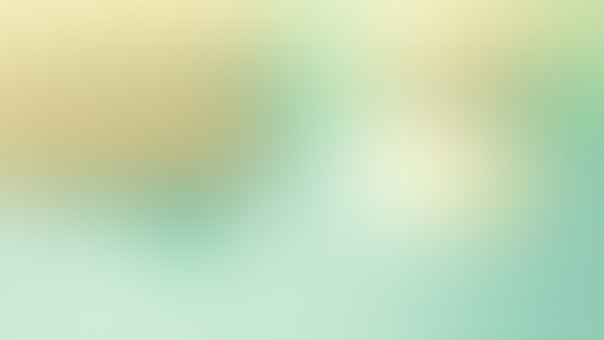 В ней мы будем хранить все используемые картинки, анимации и другие графические файлы. Эта папка должна находиться в корневом каталоге со всеми вашими файлами html. Теперь можно переходить и к коду. Существует несколько вариантов записи кода, с помощью которого фон будет меняться на картинку.
В ней мы будем хранить все используемые картинки, анимации и другие графические файлы. Эта папка должна находиться в корневом каталоге со всеми вашими файлами html. Теперь можно переходить и к коду. Существует несколько вариантов записи кода, с помощью которого фон будет меняться на картинку.
- Написать атрибутом тега.
- Через CSS стиль в HTML коде.
- Написать CSS стиль в отдельном файле.
Как в HTML сделать фон картинкой, решать вам, но хотелось бы сказать пару слов о том, как было бы наиболее оптимально. Первый метод с помощью написания через атрибут тега уже давно устарел. Второй вариант используется в очень редких случаях, только потому что получается много одинакового кода. А третий вариант самый распространенный и эффективный. Вот HTML примеры тегов:
- Первый способ записи через атрибут тега (body) в файле index.htm. Он записывается в таком виде: (body background= «Название_папки/Название_картинки.расширение»)(/body). То есть если у нас картинка с названием «Picture» и расширением JPG, а папку мы назвали как «Images», тогда запись HTML-кода будет выглядеть так: (body background=»Images/Picture.
 jpg»)… (/body).
jpg»)… (/body). - Второй метод записи затрагивает CSS стиль, но записывается в том же файле с названием index.htm. (body../Images/Picture.jpg»)»).
- И третий способ записи производится в двух файлах. В документе с названием index.htm в записывается такая строчка: (head)(link rel=»stylesheet» type=»text/css» href=»Путь_к CSS_файлу»)(/head). А в файле стилей с названием style.css уже записываем: body {background: url(Images/Picture.jpg»)}.
Как в HTML сделать фон картинкой, мы разобрали. Теперь необходимо понять, как растянуть картинку по ширине всего экрана.
Способы растягивания фоновой картинки на ширину окна
Представим наш экран в процентном виде. Получается, что вся ширина и длина экрана будет составлять 100% х 100%. Нам необходимо растянуть картинку на эту ширину. Добавим к записи изображения в файл style.css строку, которая и будет растягивать изображение на всю ширину и длину монитора. Как это записывается в CSS стиле? Все просто!
background: url(Images/Picture. jpg»)
jpg»)
background-size: 100%; /* такая запись подойдет для большинства современных браузеров */
Вот мы и разобрали, как сделать картинку фоном в html на весь экран. Есть еще способ записи в файле index.htm. Хоть этот метод и устаревший, но для новичков необходимо его знать и понимать. В теге (head)(style) div { background-size: cover; } (/style) (/head) эта запись означает, что мы выделяем специальный блок для фона, который будет позиционироваться по всей ширине окна. Мы рассмотрели 2 способа, как сделать фон сайта картинкой html, чтобы изображение растягивалось на всю ширину экрана в любом из современных браузеров.
Как сделать фиксированный фон
Если вы решили использовать картинку в качестве фона будущего веб-ресурса, тогда вам просто необходимо узнать, как его сделать неподвижным, чтобы он не растягивался в длину и не портил эстетичный вид. Достаточно просто с помощью прописать это небольшое дополнение. Вам необходимо в файле style.css дописать одну фразу после background: url(Images/Picture. jpg») fixed; или вместо нее добавить после точки с запятой отдельную строчку — position: fixed. Таким образом, ваш фоновый рисунок станет неподвижным. Во время прокрутки контента на сайте, вы увидите, что текстовые строки двигаются, а фон остается на месте. Вот вы и научились, как в html сделать фон картинкой, несколькими способами.
jpg») fixed; или вместо нее добавить после точки с запятой отдельную строчку — position: fixed. Таким образом, ваш фоновый рисунок станет неподвижным. Во время прокрутки контента на сайте, вы увидите, что текстовые строки двигаются, а фон остается на месте. Вот вы и научились, как в html сделать фон картинкой, несколькими способами.
Работа с таблицей в HTML
Многие неопытные веб-разработчики, сталкиваясь с таблицами и блоками, часто не понимают, как в html сделать картинку фоном таблицы. Как и все и CSS стиля, этот язык веб программирования достаточно простой. И решением такой задачи будет написание пары строк кода. Вы уже должны знать, что написание табличных строк и столбцов обозначается соответственно как теги (tr) и (td). Чтобы фон таблицы сделать в виде изображения, необходимо дописать к тегу (table), (tr) или (td) простую фразу с указанием ссылки на картинку: background = URL картинки. Для наглядности приведем пару примеров.
Таблицы с картинкой вместо фона: HTML примеры
Нарисуем таблицу 2х3 и сделаем ее фоном картинку, сохраненную в папке “Images”: (table background = “Images/Picture. jpg”) (tr) (td)1(/td) (td)2(/td) (td)3)(/td)(/tr) (tr)(td)4(/td) (td)5(/td) (td)6(/td)(/tr) (/table). Так наша таблица будет закрашена в фон картинки.
jpg”) (tr) (td)1(/td) (td)2(/td) (td)3)(/td)(/tr) (tr)(td)4(/td) (td)5(/td) (td)6(/td)(/tr) (/table). Так наша таблица будет закрашена в фон картинки.
Теперь нарисуем эту же табличку размерами 2х3, но вставим картинку в столбики под номером 1, 4, 5 и 6. (table)(tr)(td background = “Images/Picture.jpg”)1(/td) (td)2(/td) (td)3(/td)(/tr) (tr)(td background = “Images/Picture.jpg”)4(/td) (td background = “Images/Picture.jpg”)5(/td) (td background = “Images/Picture.jpg”)6(/td) (/tr) (/table). После просмотра видим, что фон появляется только в тех ячейках, в которых мы прописали, а не во всей таблице.
Кроссбраузерность сайта
Существует еще такое понятие, как кроссбраузерность веб-ресурса. Это означает, что страницы сайта будут одинаково правильно отображаться в разных типах и версиях браузеров. При этом нужно HTML код и CSS стиль подгонять под необходимые браузеры. Кроме того, в современное время развития смартфонов многие веб-разработчики стараются создать сайты, адаптированные и под мобильные версии и под компьютерный вид.
Тег img — пустой, он содержит атрибуты и у него нет закрывающего тега.
Для отображения изображения на странице используется атрибут src . Src появилось от source, что означает Источник. Значением атрибута src является url-адрес изображения.
Строка выше означает, что изображение находится в той же директории (папке), что и сам html-файл, ссылающийся на данное изображение. Допустим, у Вас есть папка html , в которой содержится index.html с указанным выше кодом и само изображение с названием image.jpg .
В таком случае при открытии index.html в браузере Вы увидите данное изображение. Если же оно у Вас где-либо в другом месте (на папку выше или ниже), то вместо этого у Вас отобразится либо белое поле, либо небольшой прямоугольник с красным крестиком (не удалось загрузить изображение).
Изображения не всегда находятся в той же директории (папке), что и сам файл, поэтому прописывание путей конкретнее будет описано чуть позже.

Атрибуты тега img
Помимо src у тега img есть и другие атрибуты, которые отвечают за размеры отображаемого изображения, подпись к нему и прочее.
src — адрес изображения
width — ширина изображения
height — высота изображения
title — подпись, которая высвечивается при наведении на изображение
alt — альтернативный текст. Нужен для поискового робота и индексации изображений
border — толщина границы изображения. 0 — нет границы, 1 — самая тонкая граница и тд
Адрес вставленного изображения (примеры)
Как правило, изображения хранятся не в той же папке, что и сам html-файл . Для этого в той же директории создаётся папка images (или img, тут на вкус и цвет). А в неё уже кладутся все нужные изображения. В случае с отдельным хранением нужно будет прописывать для атрибута src уже другой адрес
Если файл лежит на папку выше, то так
Можно также вставить изображение вообще с другого сайта, при этом не загружая его к себе в папку.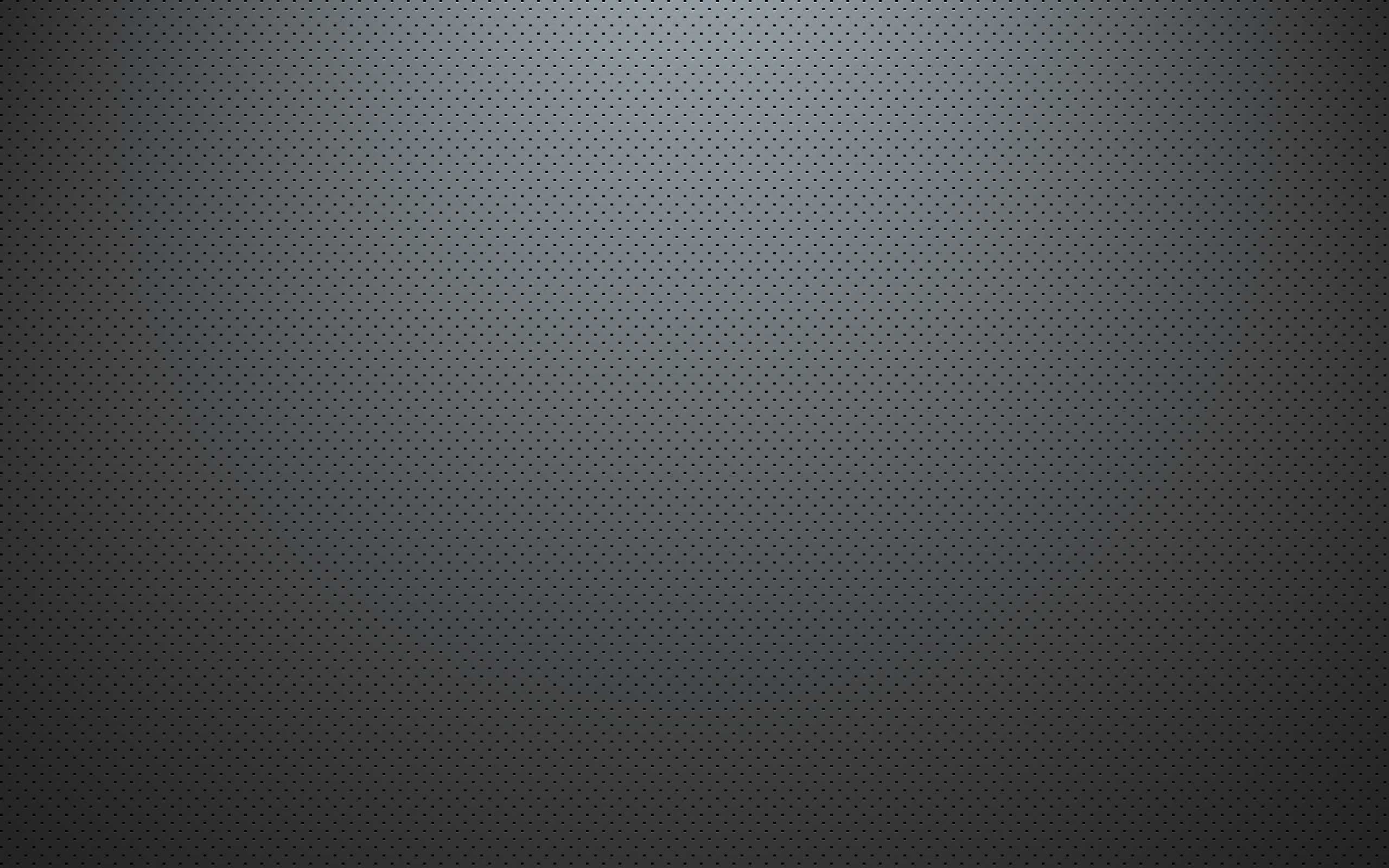 Для этого у Вас должно быть стабильное подключение к интернету и примерно следующий код, в котором в адресе Вы прописываете адрес изображения в интернете:
Для этого у Вас должно быть стабильное подключение к интернету и примерно следующий код, в котором в адресе Вы прописываете адрес изображения в интернете:
Фоновое изображение в HTML
В качестве фонового изображения могут выступать файлы с расширениями gif , jpg , jpeg и png . В том случае, если размер изображения меньше окна браузера, то изображение будет автоматически дальше заполнять оставшийся фон. В body используем атрибут background , в котором прописываем путь к изображениюЛюбая комната будет выглядеть намного лучше, если ее пол устилает дорогой персидский ковер. Так чем хуже ваш сайт? Может, пришла пора и его пол «застелить » дорогим изящным паласом ручной работы. Разберемся подробнее, как сделать фон для сайта:
Фон для сайта
Бывает так, что старый дизайн сайта уже приелся. И хочется чего-нибудь новенького и вкусненького. А новый дизайн будет таковым, если его приготовить своими руками.
Но менять полностью весь дизайн ресурса самостоятельно – вещь неблагодарная. Да и не у всех под это дело как надо «заточены
» руки. Поэтому легче всего освежить старый шаблон, изменив цвет фона ресурса или его фоновое изображение.
Да и не у всех под это дело как надо «заточены
» руки. Поэтому легче всего освежить старый шаблон, изменив цвет фона ресурса или его фоновое изображение.
Существует несколько способов того, как поменять фон на сайте. Для этого используются возможности CSS или html . Но многие из свойств для работы с фоном имеют одинаковое название и методику применения в этих веб-технологиях.
Основы работы с фоном в html
В качестве фона можно использовать несколько элементов:
- Цвет;
- Фоновую картинку;
- Текстурное изображение.
Разберемся с применением каждого из них подробнее.
Для того чтобы установить цвет заднего фона для сайта используется свойство background-color стилевого атрибута style . То есть, чтобы задать основной цвет для веб-страницы, нужно прописать его внутри тега
. Например:Фон сайта #55D52B
Кроме шестнадцатеричного кода цвета поддерживается значение в формате ключевого слова или RGB . Примеры:
Фон сайта rgb(23,113,44)
Фон сайта green
Установка цвета фона с помощью ключевых слов имеет ряд ограничений по сравнению с остальными двумя способами.
В html поддерживается всего 16 ключевых слов для задания цвета. Вот несколько из них: white, red, blue, black, yellow и другие.
Поэтому для того, чтобы установить фон для сайта html , лучше использовать шестнадцатеричный формат или RGB .
Кроме выбора цвета доступны и другие параметры настройки. Если свойству background-color задать значение transparent , то фон страницы станет прозрачным. Это значение данному свойству присвоено по умолчанию.
Теперь рассмотрим возможности языка гипертекста для установки фонового рисунка для сайта. Это возможно сделать с помощью свойства background-image .
Как видно из кода, привязка изображения происходит через путь url , заданный в скобках. Но не все картинки оказываются такими большими, чтобы своими размерами заполнить всю площадь экрана. Посмотрим, как будет отображаться меньший по величине рисунок.
Предположим, что мы разрабатываем сайт о поэзии, и в качестве подложки нужно использовать изображение Пегаса.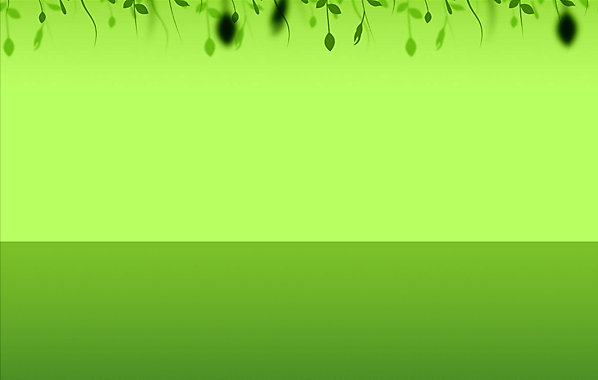 Крылатый конь будет олицетворять свободу творческой мысли поэта!
Крылатый конь будет олицетворять свободу творческой мысли поэта!
Нам нужно, чтобы изображение отображалось посредине экрана один раз. Но, к сожалению, браузер не понимает наших возвышенных желаний. И выводит меньшую по размерам картинку для фона сайта столько раз, сколько может вместить в себя площадь экрана:
Наверное, четырех улыбающихся лошадей с крыльями поэтам будет чересчур много для вдохновения. Поэтому запрещаем клонирование нашего Пегаса. Делаем это с помощью свойства background-repeat . Возможные значения:
- repeat-x – повторение фонового изображения по горизонтали;
- repeat-y – по вертикали;
- repeat – по обеим осям;
- no-repeat – повторение запрещено.
Среди перечисленных вариантов нас интересует последний. Перед тем, как поменять фон сайта, используем его в своем коде:
Но, конечно, лучше, если бы наш летун расположился посредине экрана. Свойство background-position
как раз и предназначено для позиционирования фонового рисунка на странице. Задавать координаты расположения можно несколькими способами:
Задавать координаты расположения можно несколькими способами:
- Ключевым словом (top , bottom , center, left, right) ;
- Процентами – отсчет начинается от верхнего левого угла;
- В единицах измерения (пикселях ).
Воспользуемся самым простым вариантом центрирования:
Бывает, что нужно зафиксировать положение рисунка при прокрутке. Поэтому прежде, как сделать картинку фоном сайта, воспользуйтесь специальным свойством background-attachment
. Принимаемые им значения:
Нам нужно последнее значение. Теперь код нашего примера будет выглядеть вот так:
Текстурный фон сайта
В первом примере для фона мы использовали большой и красивый пейзаж пустыни. Но за такую красоту приходится платить сполна. Вес изображения, выполненного в высоком качестве, может достигать нескольких мегабайт.
Такой объем никак не влияет на скорость загрузки страницы браузером при высокоскоростном соединении с интернетом. Но как быть с мобильным интернетом, при использовании которого загрузка нескольких «метров » займет много времени?
Все эти проблемы решаются с помощью текстурного фона. В нем в качестве рисунка текстуры используется маленькое изображение. Даже при условии его многократного повторения рисунок загружается лишь один раз.
В нем в качестве рисунка текстуры используется маленькое изображение. Даже при условии его многократного повторения рисунок загружается лишь один раз.
Для создания темного фона для сайта заходим в Photoshop , создаем изображение в виде полоски длинной 1200 пикселей, и шириной 15 пикселей. Затем применяем простой черно-белый градиент и подключаем получившуюся текстуру к странице сайта:
Средства CSS
Все свойства, описанные выше, также применимы и для каскадных таблиц стилей. Создадим фон сайта css , переписав код одного из наших предыдущих примеров.
Создаём своё первое приложение с Django, часть 6 — Документация Django 1.6
Продолжаем начатое в пятой части. Мы создали протестированное веб приложение для опросов и теперь нам надо добавить стили и картинку.
В отличие от HTML, генерируемого сервером, веб приложения обычно нуждаются в обработке дополнительных файлов, таких как изображения, JavaScript или CSS, которые нужны для отображения полной веб страницы. В Django мы называем такие файлы “статикой”.
В Django мы называем такие файлы “статикой”.
Для маленьких проектов это не является проблемой, так как вы можете просто разместить статичные файлы где-то на своём веб сервере. Однако, для больший проектов, особенно состоящих из множества приложений, взаимодействие с несколькими наборами статичных файлов, предоставляемых каждым приложением, начинает походить на работу фокусника.
Именно для решения этой задачи существует django.contrib.staticfiles. Он собирает статичные файлы из каждого вашего приложения (и из других мест, которые вы укажете) в единое место, которое может легко применяться на боевом сервере.
Настройка вида вашего
приложенияСначала создайте каталог static в каталоге polls. Django будет искать статичные файлы в нём, аналогично тому как Django ищет шаблоны внутри polls/templates/.
Параметр конфигурации STATICFILES_FINDERS содержит список модулей, которые знают как получать статичные файлы из различных источников. Одним из стандартных является AppDirectoriesFinder, который ищет каталоги “static” в каждом зарегистрированном приложении, например, созданный нами каталог в polls. Интерфейс администратора использует аналогичную структуру каталогов для своих статичных файлов.
Интерфейс администратора использует аналогичную структуру каталогов для своих статичных файлов.
Внутри созданного каталога static создайте ещё один каталог с именем polls и внутри него создайте файл style.css. Другими словами, ваши стили должны быть в файле polls/static/polls/style.css. Из-за особенностей работы AppDirectoriesFinder вы можете обращаться из шаблона к этому статичному файлу как polls/style.css, аналогично работе с шаблонами.
Static file namespacing
Аналогично шаблонам, мы можем просто размещать наши статичные файлы прямо в каталоге polls/static (не создавая ещё один каталог polls внутри), но это будет плохой идеей. Django выбирает первый найденный статичный файл с указанным именем и если другое приложение имеет статичный файл с таким же именем, Django не сможет понять какой именно был вам нужен. Нам надо явно указать Django нужный, а вложенный каталог даёт нам именованное пространство для этого. Следовательно, просто размещайте статичные файлы приложения внутри другого каталога с именем, как у приложения.
Разместите следующий код в файле стилей (polls/static/polls/style.css):
Затем добавьте следующие строки в начало polls/templates/polls/index.html:
{% load staticfiles %}
<link rel="stylesheet" type="text/css" href="{% static 'polls/style.css' %}" />
Тэг {% load staticfiles %} загружает шаблонный тег {% static %} из шаблонной библиотеки staticfiles. Шаблонные тег {% static %} создаёт абсолютный URL на статичный файл.
Это всё, что вам требуется сделать. Перегрузите страницу http://localhost:8000/polls/ и вы должны увидеть, что ссылки опроса стали зелёными (стиль Django!). Это означает, что ваш файл стилей загрузился нормально.
Добавление фонового изображения
Теперь надо создать каталог для изображений. Создайте каталог images в каталоге polls/static/polls/. Внутри созданного каталога разместите изображение с именем background.gif. Другими словами, поместите ваше изображение в polls/static/polls/images/background.gif.
Затем добавьте следующие строки в файл стилей (polls/static/polls/style.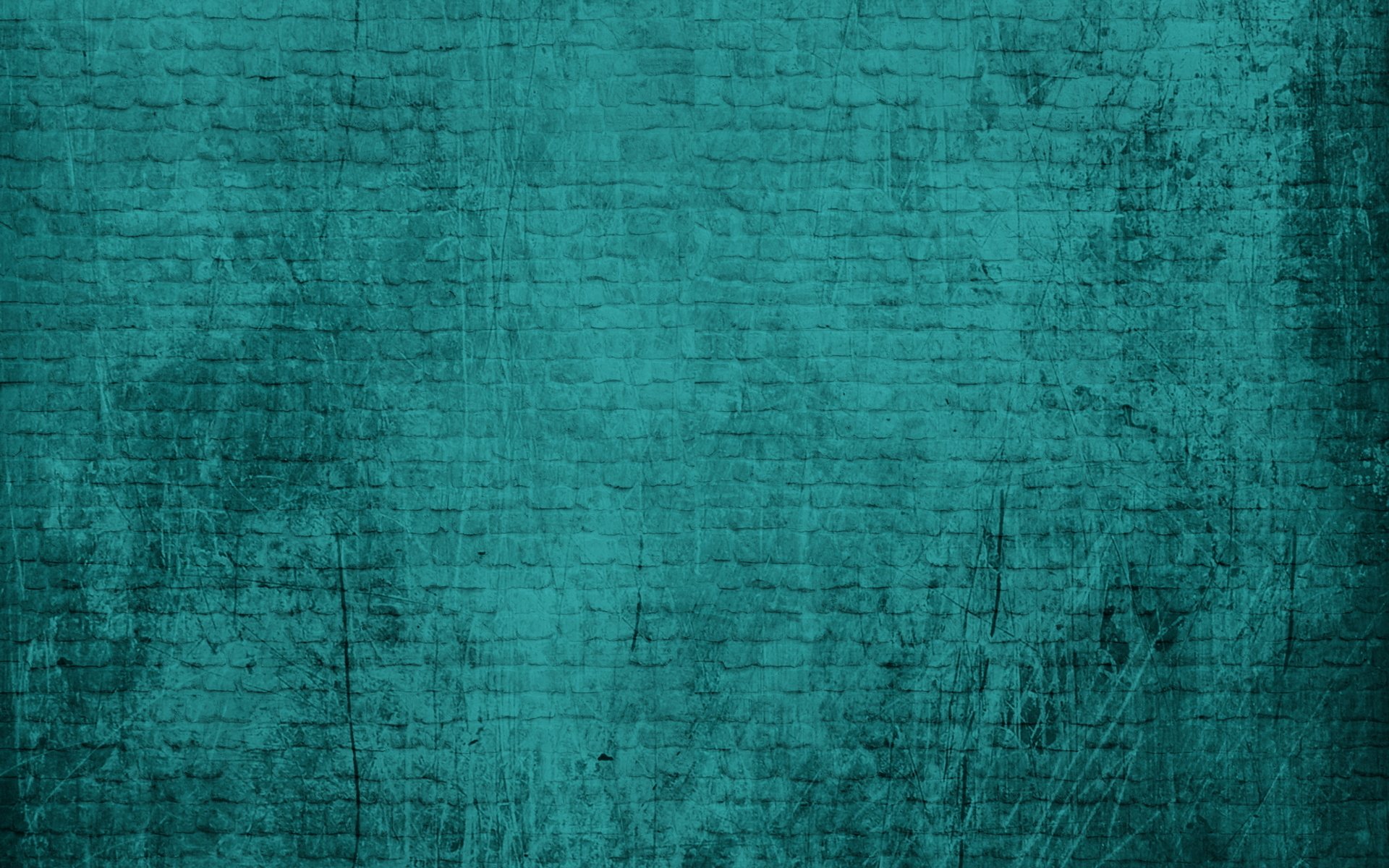 css):
css):
body {
background: white url("images/background.gif") no-repeat right bottom;
}
Перегрузите страницу http://localhost:8000/polls/ и вы должны увидеть, что фоновое изображение появилось в нижнем правом углу экрана.
Предупреждение
Естественно, что шаблонный тег {% static %} не доступен для использования в статичных файлах, таких как ваш файл стилей, так как эти файлы не создаются с помощью Django. Вы должны всегда использовать относительные пути для связывания ваших статичных файлов друг с другом, так как вы можете изменить параметр конфигурации STATIC_URL (используемый шаблонным тегом static для генерации своих URL) без необходимости менять кучу путей в ваших статичных файлах.
Это были основы. Для получения подробностей о настройках и другой информации обращайтесь к ЧаВо по статичным файлам и справочнику по статике. Выкладывание статичных файлов рассматривает вопросы использования статичных файлов на боевом сервере.
Что дальше?
Здесь учебник заканчивается. Теперь вы можете почитать что-нибудь из что делать дальше.
Если вы знакомы с пакетированием в Python и желаете изучить процесс превращения приложения в “независимое”, обратитесь к документу Как создать независимое приложение.
Точное позиционирование картинки на веб-странице
В ряде случаев веб-мастера при создании сайтов или верстке веб-страниц и шаблонов сталкиваются с ситуацией, когда необходимо точно поместить картинку в нужном месте страницы так, чтобы совместить ее с изображением заднего фона. К примеру, мы имеем рисунок дизайна главной страницы сайта и на этом рисунке есть такой фрагмент:
Фрагмент рисунка дизайна страницы.
Нам нужно «разрезать» этот рисунок на отдельные картинки и сделать его точную копию на странице создаваемого сайта. Внимательно присмотревшись к фрагменту дизайна, мы видим, что:
- Задний фон состоит из повторяющегося фрагмента, поэтому его можно вырезать отдельно и сделать фоном тега div или td.

- Логотип имеет сзади полупозрачную, плавно исчезающую тень, поэтому его нельзя вырезать ровно по краю, а придется захватить часть заднего фона.
В результате мы получим две картинки:
| Картинка 1. Задний фон. |
Картинка 2. Логотип с частью заднего фона. |
Теперь нам необходимо поместить их на страницу сайта и совместить с точностью до пикселя. Есть масса способов как это сделать:
- Сделать таблицу и порезав ее на ячейки, пытаться совместить края картинки 2 с фоном;
- С помощью однопиксельного прозрачного gif файла можно отодвинуть картинку 2 вниз и вправо;
- Вместо прозрачного gif файла можно использовать поля образованные с помощью тега div;
- И так далее.
 ..
..
Можно придумать довольно много вариантов реализации подобной задачи, но я хочу предложить вам самый, на мой взгляд, простой и эффективный способ точного позиционирования картинки внутри какого-либо тега. Он заключается в прописывании внутри тега img стиля, в котором мы задаем смещение картинки сверху и слева. Html код картинки будет выглядеть вот так:
<img src=»http://artwebmaster.ru/images/stories/content/logo.gif» border=»0″/>
Фоновое изображение пустим, к примеру, по тегу div, хотя можно и по tr — это кому как нравиться. В результате получаем:
<div align=»left»> <img src=»http://artwebmaster.ru/images/stories/content/logo.gif» border=»0″/></div>
Вот как это все будет выглядеть:
Совмещенные картинки фона и логотипа.Все прекрасно и замечательно — картинка точно попадает туда, где ей и положено быть, что нам и требуется.
Используя этот способ, для точного позиционирования картинки нужно всего лишь изменить значения padding-left (отступ картинки слева) и padding-top (отступ картинки сверху).
Теперь несколько важных замечаний:
- Следует иметь ввиду, что тег, внутри которого будет помещена картинка, должен, либо иметь жестко заданную высоту и ширину (с помощью width и height), либо картинка должна быть «прилеплена» к верхней и левой стороне тега (в теге td это делается с помощью valign и align). В идеале лучше сделать и то и другое.
Если этого не делать, то картинка может «съезжать» со своего места в зависимости от окружающих тегов, окружающего текста и картинок. Вы, возможно, видели такие сайты, у которых при переходе от страницы к странице графика начинает «разъезжаться». - В примере, описанном выше, стили помещены внутри тегов. Это совсем не обязательно и сделано лишь для наглядности. В принципе, их можно вынести в отдельный CSS файл таблицы стилей.
Вот собственно и вся премудрость. Как вы сами видите, ничего сложного в этом способе нет, но поставленную задачу он выполняет прекрасно.
Желаю Вам удачи и успехов в веб-программировании!
===============================
© 2007 Соловьев И. В.
В.
10 рекомендаций по использованию фонового видео на сайте
Последние несколько лет мы все чаще видим сайты, использующие фоновые видео в качестве элемента дизайна. И этот тренд будет только расти, ведь скорость интернет соединения увеличивается, видеокодеки совершенствуются, а браузерная поддержка HTML5 видео становится все шире.
При плохой реализации фоновое видео может вызвать негативные последствия в виде замедления скорости страницы, отвлечения пользователя от ее основного содержимого и даже ухудшения самочувствия пользователей, если в видео слишком много движения или панорамирования.
Однако при хорошей реализации, фоновое видео может сработать как легкое касание дизайна, добавляющее сайту новый слой восприятия.
Так как нам избежать ошибок и сделать все правильно? Легко, просто следуйте этим 10 советам.
Сжимайте видео, насколько это возможно
Нет ничего хуже, чем посещение сайта, фоновое видео на котором постоянно спотыкается при попытках буферизации.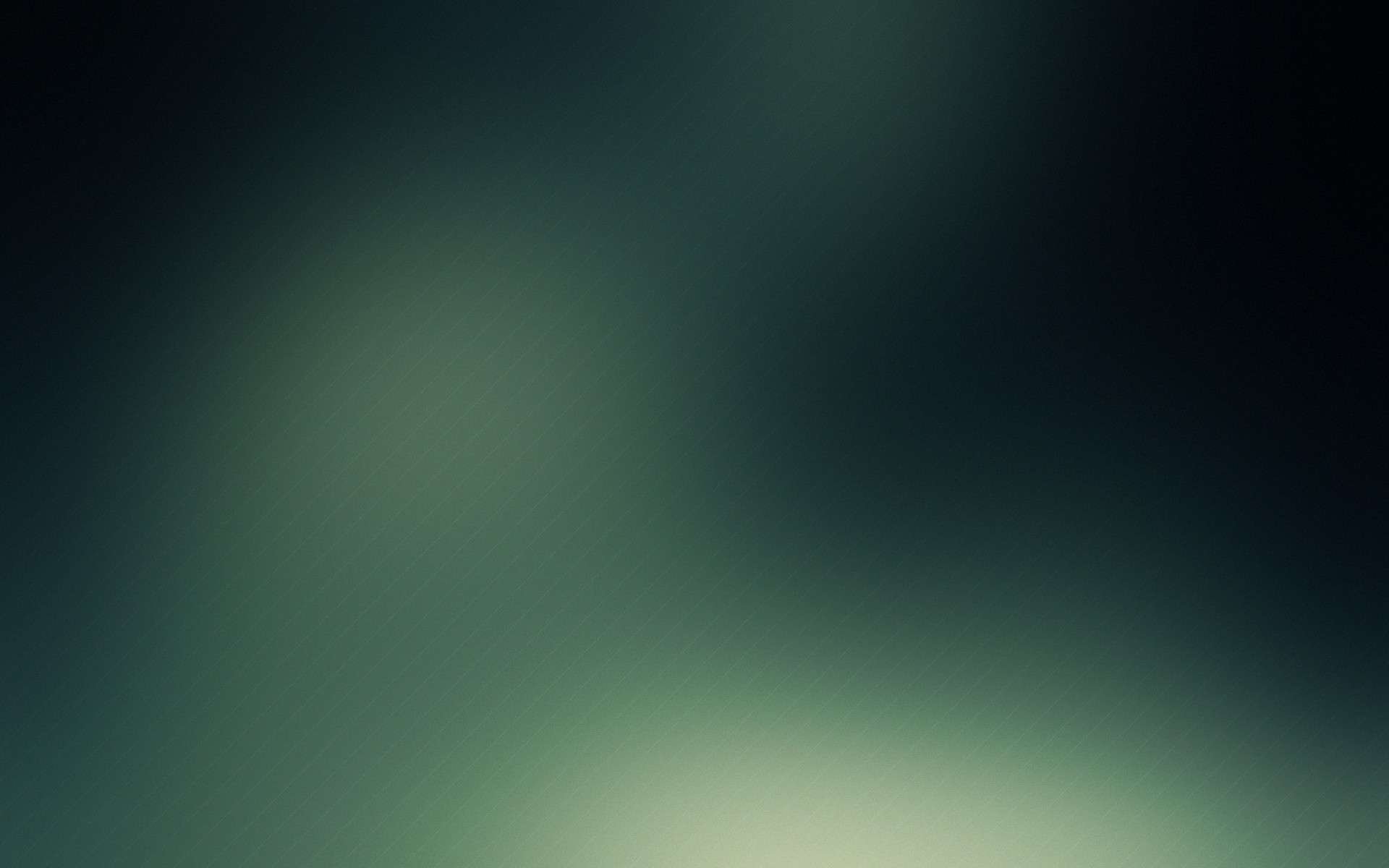 Это отвлекает и создает ощущение, что весь сайт тормозит, даже если все остальное содержимое уже загружено.
Это отвлекает и создает ощущение, что весь сайт тормозит, даже если все остальное содержимое уже загружено.
Чтобы избежать этого, надо сжать видео до минимального приемлемого для нас битрейта. Есть соблазн использовать высококачественное видео в разрешении 1080p, чтобы повысить четкость и красоту, но это совершенно не стоит компромисса с увеличением времени загрузки и прерываемым стримингом.
Вам стоит использовать видео 720p с низкой частотой кадров (24-25 кадров в секунду) и протестировать несколько разных битрейтов от 750k до 1250k. Также есть несколько хаков, которые помогут скрыть низкое качество видео, но о них чуть позже.
Используйте наложение для скрытия артефактов
Если вас не радует качество вашего видео, или же у видео, устраивающего вас качества, есть проблемы с плавностью, вам стоит попробовать добавить слой-наложение к видео, что поможет замаскировать его качество. Это легко делается путем добавления абсолютно спозиционированного div сразу после видео или с использованием псевдо-элемента ::after в контейнере видео.
Вам надо применить к этому элементу свойство CSS pointer-events: none;, чтобы он не препятствовал управлению проигрыванием видео.
Полупрозрачное наложение ровного цвета может выглядеть неплохо, особенно если настроить наложение цвета в соответствии с цветами остальной части вашего дизайна. Наложение с паттерном может выглядеть еще лучше, но его сложнее сочетать с дизайном.
Чтобы увидеть наложение в действии, проверьте это демо с паттернами-наложениями и видео низкого качества.
Ограничивайте общий размер и длину видео
Низкий битрейт помогает обеспечить плавность воспроизведения видео без пауз для буферизации, но нельзя забывать о том, что пользователи приходят на сайт не для того, чтобы смотреть фоновое видео. Не стоит рассчитывать на то, что они будут рады скачать 20 мегабайт двухминутного видео.
Всегда ограничивайте длину вашего видео в рамках 30–40 секунд, а лучше еще более короткий момент, бесшовно закольцованный и выглядящий как длинное видео, но размером не больше 1–2 мегабайт. Немного рекламы: вы можете найти несколько неплохих закольцованных видео на BG Stock, этот видеосток я создал специально для использования видео в качестве фона на сайтах (впрочем, хватает и других видеостоков).
Немного рекламы: вы можете найти несколько неплохих закольцованных видео на BG Stock, этот видеосток я создал специально для использования видео в качестве фона на сайтах (впрочем, хватает и других видеостоков).
Избегайте чрезмерного движения
Ключевое слово в сочетании “фоновое видео” — “фоновое”. Видео играет вспомогательную роль по отношению к контенту сайта и мы должны обеспечить, чтобы оно не перетягивало внимание на себя. Фоновые видео должны быть ненавязчивыми и плавными, чтобы не отвлекать пользователей от того, для чего они пришли на сайт. А, значит, надо избегать быстрого или чрезмерного панорамирования, трясущейся/нестабилизированной съемки и внезапного обрыва видео.
Обеспечьте достаточный контраст для текста на переднем плане
Если на фоне видео есть текст, важно, чтобы он был читаемым. Если цвет текста сталкивается с видео, надо добавить наложение, чтобы выделить текст или же добавить тексту тень или фоновый цвет.
Этому также поможет отсутствие резких цветовых контрастов в вашем видео. Например, очень трудно разместить текст без потери читаемости на фоне подобного видео (см. изображение ниже) по причине чередования в нем темных и светлых участков, пересечение с одним из которых повлечет низкую контрастность.
Например, очень трудно разместить текст без потери читаемости на фоне подобного видео (см. изображение ниже) по причине чередования в нем темных и светлых участков, пересечение с одним из которых повлечет низкую контрастность.
Обеспечьте заполнение фоном всего контейнера
В CSS3 есть отличное и широко известное свойство background-size и одно из его возможных значений cover позволяет фоновому изображению занимать столько пространства, чтобы закрывать весь элемент, ни больше и ни меньше, сохраняя при этом оригинальное соотношение сторон.
И есть менее известное свойство object-fit, позволяющее проделывать тот же трюк с элементами DOM, что является отличным способом обеспечить заполнение нашим видео контейнера. К сожалению, поддержка в браузерах этого свойства пока недостаточна (привет, IE!), поэтому приходиться использовать полифилл или JavaScript для достижения такого поведения.
Самый простой вариант: jQuery плагин jQuery Background Video (написанный автором этой статьи — Энгусом Расселом), который берет все эти заботы на себя, а также делает несколько других полезных вещей. Это не единственный плагин jQuery для фонового видео.
Это не единственный плагин jQuery для фонового видео.
Адаптируйте для разных устройств
На данный момент поддержка фонового видео на мобильных устройствах не слишком хороша. iOS отключает автовоспроизведение видео, помещая на видео большую иконку воспроизведения, после нажатия на которую и запускается видео.
Если бы мы помещали обычное видео на нашу страницу, то такое поведение было бы прекрасным, но так как наше видео это лишь элемент дизайна, то нам нужен запасной вариант в виде фонового изображения. А так как у Android устройств также есть проблемы с воспроизведением, в обоих случаях лучше отключить видео и использовать фоновое изображение.
Как вы это сделаете зависит от вас — вы можете спрятать видео на маленьких экранах с помощью медиа-запроса или удалив видео для всех устройств iOS/Android, после проверки пользовательского агента с JavaScript. Плагин jQuery Background Video делает это по умолчанию.
Не зацикливайте видео навсегда
Если вы добавите атрибут loop к тегу video, ваш браузер будет его воспроизводить вплоть до закрытия вкладки. Это потребляет ресурсы процессора и может замедлить производительность остальной части страницы.
Это потребляет ресурсы процессора и может замедлить производительность остальной части страницы.
Вы можете удалить этот атрибут и воспроизвести видео один раз, но в большинстве случаев у нас короткое зацикленное видео и этот способ нам не подходит. Проще написать код JavaScript, останавливающий воспроизведение через определенное время и сбрасывающий таймер, если видео остановлено или запущено вручную (в большинстве браузеров для этого достаточно клика правой клавишей мыши).
Вышеупомянутый плагин jQuery Background Video позволяет настроить остановку воспроизведения видео через указанное время.
Добавьте кнопку паузы
Независимо от степени вашего восхищения фоновым видео, обязательно найдутся люди, которым захочется поставить его на паузу. Оно может не понравится им, может создать впечатление замедления работы компьютера, а может они просто не рассчитывают на то, что оно остановится само.
Мы можем легко добавить кнопку паузы с помощью JavaScript — а в jQuery Background Video эта кнопка добавляется по умолчанию и вам надо лишь определиться с ее размещением и стилями.
Предусмотрите затухание
И еще раз: наше фоновое видео должно быть ненавязчивым. Внезапные движения при начале его воспроизведения могут отвлечь пользователя, поэтому в большинстве случаев будет хорошей идеей при запуске видео создать эффект затухания.
Мы можем сделать это, добавив изображение в качестве фона для элемента, содержащего <video> и задав видео прозрачность 0 по умолчанию (1 при начале воспроизведения), а также добавив CSS-переход свойства прозрачности. Это тоже есть в плагине jQuery Background Video.
Также имеет смысл добавлять затухание при паузе видео, особенно если замещающее изображение более высокого качества, чем видео.
Слайд-шоу на заднем фоне сайта
11 ноября 2015 Антон Кулешов 5673 0
В сегодняшней статье мы поговорим о фоновом изображении для сайта, которое является немаловажным элементом дизайна. Если для блога фон должен быть приятным и не отвлекать от основного контента, то для лэндинг пэйдж – фон фактически самый значимый элемент, благодаря которому создается общее впечатление, и он должен «цеплять» посетителя.
Если для блога фон должен быть приятным и не отвлекать от основного контента, то для лэндинг пэйдж – фон фактически самый значимый элемент, благодаря которому создается общее впечатление, и он должен «цеплять» посетителя.
На данный вариант слайд-шоу на заднем фоне я наткнулся на одном из популярных зарубежных сайтов — tympanus, заглянув в демо, вы увидите злободневный вариант его использования. Хотя, на мой взгляд, найти применение данному скрипту при изрядной доли фантазии можно весьма и весьма незаурядное.
Мы же рассмотрим реализацию на первом примере, в его авторской ипостаси, и начнем со скриптов и стилей, которые нам понадобятся для работы, подключаем их в шапке документа:
<link href="css/main.css" type="text/css" rel="stylesheet" />
<link href="css/mockup1.css" type="text/css" rel="stylesheet" />
<script src="js/modernizr.custom.js" type="text/javascript"></script>В файле main.css находятся общие стили и стили сброса, а для каждого примера используется mockup1.css с соответствующей нумерацией.
Далее следует HTML разметка:
<div>
<!-- Фоновая картинка на каторой будет слайдер -->
<img src="img/mockup.jpg" />
<div>
<ul>
<!-- Сообсвено наши сайды -->
<li>
<img src="img/small/1.png" />
</li>
<li>
<img src="img/small/2.png" />
</li>
<li>
<img src="img/small/3.png" />
</li>
<li>
<img src="img/small/4.png" />
</li>
</ul>
</div>
<!-- Блок с заколовками и текстом -->
<header>
<h2><span>Шаблон</span> Слайд-шоу <i>Анимированное слайд-шоу в перспективе</i></h2>
</header>
</div>Осталось подключить скрипты в конце странице, желательно перед закрывающимся элементом body:
<link href="css/main.css" type="text/css" rel="stylesheet" />
<link href="css/mockup1.css" type="text/css" rel="stylesheet" />
<script src="js/modernizr.custom.js" type="text/javascript"></script>Для каждого примера используется соответствующий скрипт adapt1.js, вот и всё слад-шоу на заднем фоне сайта готово. Вам же останется заменить картинки из примера на свои и у вас получиться красивый фон у сайта.
Добавить фоновое изображение в настраиваемый HTML-шаблон
Прочтите эту страницу в
английский Español Français Português Deutsch
Для дальнейшего улучшения дизайна ваших маркетинговых кампаний вы можете добавить фоновое изображение в собственный шаблон Code your own в конструкторе шаблонов Mailchimp.
Пользовательские шаблоны HTML являются расширенной функцией и рекомендуются пользователям, знакомым с пользовательским кодированием. Свяжитесь с вашим разработчиком или наймите эксперта Mailchimp, если вам нужна помощь.
Из этой статьи вы узнаете, как добавить фоновое изображение в свой собственный HTML-шаблон.
Перед тем, как начать
Перед тем, как начать этот процесс, необходимо знать несколько вещей.
- Фоновые изображения могут отображаться не во всех почтовых клиентах, поэтому убедитесь, что вы знаете, какие почтовые клиенты поддерживают фоновые изображения, ознакомившись с нашей статьей поддержки CSS для почтового клиента.
- Большие изображения могут привести к неправильному отображению кампаний в почтовых ящиках получателей. Для получения наилучших результатов установите разрешение 920 x 1080 пикселей или меньше и сожмите изображение.
- Разместите свои изображения на общедоступном сервере или используйте бесплатную службу, такую как Imgur или Flickr, и используйте абсолютный путь к файлу, который указывает непосредственно на расположение файла в коде. Имейте в виду, что если вы размещаете свои собственные изображения на частном сервере, получатели, не имеющие доступа к серверу, не смогут увидеть изображение.
- Mailchimp также может размещать ваши изображения для вас в Content Studio, если они меньше 10 МБ.
- Вы также можете добавить фоновое изображение в обычную кампанию. Чтобы узнать больше, ознакомьтесь с нашей статьей «Добавление фонового изображения в кампанию».
Добавьте фоновое изображение в свой собственный HTML-шаблон
Этот процесс использует CSS, HTML и VML для отображения фонового изображения и цвета. Вы вставите наш пример кода в свой шаблон и измените изображение-заполнитель и цвет фона в соответствии с вашими требованиями.
Чтобы добавить фоновое изображение в пользовательский шаблон HTML, выполните следующие действия.
- Щелкните значок Кампании .
- Щелкните значок Кампании .
- Щелкните Шаблоны электронной почты .
- Щелкните Создать шаблон .
- Щелкните вкладку Кодируйте свою собственную и выберите Вставить в код .
- В редакторе кода вставьте следующий код сразу после открывающего тега
Этот код отображает URL-адреса изображений-заполнителей и цвета. На следующем шаге вы замените их своим изображением и информацией о цвете.
- Замените два URL-адреса фонового изображения-заполнителя и значения цвета фона-заполнителя в этом примере кода на выбранный вами шестнадцатеричный цветовой код и абсолютный путь к файлу для URL-адреса изображения.
Вставьте следующий код непосредственно перед закрывающим тегом
Замените или отредактируйте оставшийся код кампании своим собственным HTML.
- Когда вы закончите редактировать код, нажмите Сохранить .
- Нажмите Сохранить и выйти .
- В модальном всплывающем окне Сохранить шаблон назовите свой шаблон.
- Щелкните Сохранить.
Вы можете получить доступ к своему новому шаблону в конструкторе кампании или на странице Шаблоны.
Тестирование и устранение неисправностей
Перед отправкой кампании по электронной почте тщательно просмотрите и протестируйте свой шаблон и отправьте себе несколько тестовых писем. Чтобы увидеть, как определенные почтовые клиенты будут отображать ваше фоновое изображение, используйте инструмент предварительного просмотра папки «Входящие».
Предварительный просмотр и тестирование вашей электронной кампании
Тестирование с предварительным просмотром входящих сообщений
Вот еще несколько советов по работе с фоновыми изображениями.
Фоновое изображение не будет отображаться, если изображения в папке входящих сообщений вашего получателя отключены. По этой причине убедитесь, что вы выбрали цвет фона, который будет правильно отображать ваш текст, если фоновое изображение не загружается.
При редактировании CSS убедитесь, что у вас нет других свойств фона в вашем коде, потому что они могут переопределить фоновое изображение.
- При работе в редакторе шаблонов теги слияния не отображаются в предварительных просмотрах или тестовых сообщениях электронной почты. Если вы хотите увидеть, как теги слияния будут отображаться для контактов, создайте кампанию на основе шаблона и воспользуйтесь нашими вариантами предварительного просмотра и тестирования.
Фоновые узоры и ресурсы для веб-сайтов
Шаблоны — полезный ресурс для веб-дизайна. Заполнение фона полноформатным изображением больше не является полезным решением сегодня, поскольку разнообразие устройств и разрешений экрана на рынке затрудняет адаптацию ко всем ним, хотя верно, что последние плагины и скрипты предлагают такие решения, как автоматическое изменение размера изображения.Узоры похожи на те изображения, которые бесконечно повторяются по горизонтали или вертикали. Сегодня это имеет больше смысла в том, что касается удобства использования, особенно в адаптивном дизайне. Сегодня мы собрали ряд веб-сайтов, на которых собрано множество бесплатных шаблонов, доступных для использования в дизайне ваших сайтов и веб-приложений. Галереи паттернов | CSS3 шаблоны | Генераторы паттернов | Примеры сайтов с выкройкамигалереи паттернов:
Существует множество веб-сайтов, которые предлагают полные галереи ресурсов для загрузки шаблонов: некоторые из них можно найти на сайтах, которые мы перечисляем здесь:Шаблоны CSS3:
Другой вариант — использовать шаблоны, сгенерированные кодом.CSS3 предлагает новые метки, комбинация которых может формировать фантастические шаблоны и генерировать отличные результаты, которые, создаваемые из текста, уменьшают нагрузку на страницу. Леа Веру , один из самых продвинутых веб-разработчиков в этом направлении и член жюри Awwwards, опубликовала в этом блоге исчерпывающую запись, объясняющую разработку стандартов с использованием градиентов CSS3 из таблицы стилей, которая представлена в галерее и является лучший пример этой техники на сегодняшний день.Генераторы шаблонов:
Если вам не нравятся шаблоны, которые доступны в галереях, вы всегда можете обратиться к генераторам шаблонов, чтобы сделать свои шаблоны по своему вкусу.Некоторые включают возможность генерации в виде кода CSS3, а не в виде файла изображения.Примеры сайтов с паттернами:
Ниже мы выбрали несколько примеров веб-сайтов, которые используют этот дизайнерский ресурс либо в фоновом режиме, либо в других областях сайта:15 удивительных фоновых эффектов CSS — 1stWebDesigner
Знаете ли вы, что вы можете использовать CSS для создания красивой анимации и интересных эффектов? В сочетании с HTML и JavaScript или даже сам по себе CSS может быть чрезвычайно мощным.Вы будете удивлены тем, что могут создать разработчики. От простой анимации прокрутки до сложных сред, полностью созданных из кода, эти фоновые эффекты CSS могут добавить индивидуальности вашему сайту.
Что, если бы вы могли бесплатно использовать фоновые эффекты CSS, созданные другими? Такие сайты, как CodePen, были созданы для размещения кода с открытым исходным кодом или другого свободно лицензируемого кода, что означает, что вы можете использовать его в своих собственных проектах без каких-либо оговорок.
Это также полезно для дизайнеров, которые хотят изучить CSS или создать похожий, но индивидуальный вид.Вы можете использовать эти фрагменты кода в качестве основы для создания собственных эффектов.
Множество разработчиков создали потрясающие фоновые эффекты CSS и выпустили их бесплатно. Сегодня мы собрали 15 самых потрясающих из них. Убедитесь сами, что можно сделать с творческим умом и небольшим кодом!
НЕОГРАНИЧЕННАЯ ЗАГРУЗКА: шаблоны электронной почты, администратора, целевой страницы и веб-сайтов
Всего от 16,50 $ в месяц!
СКАЧАТЬ
Посмотрите фон Pen Parallax Star в CSS от Саранша Синха (@saransh) на CodePen.свет
Смотрите Pen Pure CSS Gradient Background Animation от Мануэля Пинто (@ P1N2O) на CodePen.light
См. Эффект матового стекла Pen CSS only от Gregg OD (@GreggOD) на CodePen.light
См. CSS «Только перо»: «Падающая звезда» Юсуке Накая (@YusukeNakaya) на CodePen.light
Посмотрите книгу Pen Tri Travelers от Нейта Вили (@natewiley) на CodePen.light
См. Pen ColorDrops от Nate Wiley (@natewiley) на CodePen.light
См. Заголовок фона с анимацией пером от Джаспера ЛаШанса (@jasperlachance) на CodePen.свет
См. Pen Zero Element: DeLight от Кита Кларка (@keithclark) на CodePen.light
См. Анимацию светящихся частиц CSS Pen от Нейта Вили (@natewiley) на CodePen.light
См. Эффект прокрутки фонового изображения Pen Pure CSS от carpe numidium (@carpenumidium) на CodePen.light
См. Pen CSS Multiple Background Image Parallax Animation от carpe numidium (@carpenumidium) на CodePen.light
Посмотрите эффект Pen Bokeh (CSS) Луи Хобрегтса (@Mamboleoo) на CodePen.свет
См. Экран входа в систему Pen Calm breeze от Леви Хасси (@Lewitje) на CodePen.light
См. Градиент текста с эффектом пера от Diogo Realles (@SoftwaRealles) на CodePen.light
Творчески красивые фоновые эффекты CSS
Хороший веб-дизайн оставляет неизгладимое впечатление на посетителей, а в хорошо сделанной анимации всегда есть что-то особенное. Если вы изо всех сил используете анимированный звездный или градиентный фон, или просто добавляете на свой сайт несколько элегантных и тонких эффектов параллакса, он может творить чудеса с вашим дизайном.
CodePen содержит исключительно открытый исходный код, сделанный разработчиками в качестве вклада в сообщество. Итак, если один из этих эффектов привлек ваше внимание, не стесняйтесь копировать его, настраивать или использовать в качестве основы для создания собственных анимаций CSS.
Просто не забудьте использовать ту же лицензию, и все на CodePen можно использовать бесплатно.
Примечание редактора: эта статья последний раз обновлялась 2 сентября 2020 г.
Этот пост может содержать партнерские ссылки. См. Раскрытие партнерских ссылок здесь .
Цвет фона HTML: Как настроить фон
Обычная веб-страница имеет белый фон. Таблица и тексты тоже. Черный текст на белом фоне очень распространен и скучен. Это было обычным делом в те дни, когда веб-дизайн находился на начальной стадии. Но по мере развития технологий и развития CSS появилось больше возможностей для создания более привлекательных веб-страниц. В настоящее время большинство веб-сайтов имеют красочные веб-страницы. Разработка таких веб-страниц осуществляется путем объединения HTML с CSS.В CSS есть много возможностей для изменения фона всего в HTML. Цвет фона HTML всей страницы, таблиц и даже текста также можно изменить с помощью CSS. В этой другой статье мы предлагаем вам на выбор полную таблицу цветов HTML. Некоторые из способов описаны ниже.
Темы в этой статье
Цвет фона тела с использованием названий цветов
Одним из наиболее распространенных способов изменения цвета фона HTML веб-страницы является использование простых названий цветов, таких как красный, зеленый, синий и т. Д.Для изменения цвета фона используется атрибут background-color. Ниже приведен пример изменения цвета фона с помощью встроенных стилей.
Эта веб-страница имеет красный цвет фона!
Атрибуту background-color присвоено значение красного цвета. Таким образом, цвет фона HTML теперь красный. Красный можно заменить любым названием цвета.
Цвет фона тела с использованием шестнадцатеричных кодов цветов
Мир полон красок.При разработке веб-страниц можно использовать множество цветов. У каждого цвета есть определенное название, например красный, желтый, черный и т. Д. Но у каждого цвета есть множество оттенков. Например, красный цвет доступен в различных оттенках, таких как темно-красный, светло-красный, малиновый, огнеупорный и т. Д. То же самое и со многими другими цветами. Итак, как использовать эти цвета в HTML? Ответом на это является модель RGB. Красный, зеленый и синий цвета можно смешивать, чтобы получить широкий спектр цветов. Каждый из этих оттенков имеет шестизначный код. Этот код известен как шестнадцатеричный цветовой код.
Цветовые кодыHex также можно использовать с HTML и CSS для изменения цвета фона HTML веб-страницы. Они также используются с атрибутом background-color. Вместо названия цвета используется цифровой знак (#), за которым следует шестизначный код оттенка. Ниже приведен пример изменения цвета фона с помощью метода встроенных стилей CSS.
Это демонстрационная веб-страница
Обратите внимание на приведенный выше код.Все аналогично предыдущему методу, но с небольшими изменениями. Вместо присвоения имени цвета как значения атрибуту background-color используется # FF00FF. # FF00FF — шестнадцатеричный код пурпурного цвета.
Щелкните здесь, чтобы выбрать любой оттенок с его шестнадцатеричным цветовым кодом.
Изменение цвета фона HTML тега Div
Что делать, если вы хотите изменить цвет фона HTML только для некоторой части веб-страницы? Это тоже возможно. Div используется для определения подразделения или раздела на веб-странице.Цвет фона таких разделов или разделов также можно изменить с помощью CSS. Есть несколько способов сделать это. Но я объясню самые простые и быстрые из них, то есть встроенные стили.
Цвет фона этого тега div красный, а цвет фона этой веб-страницы - желтый
В приведенном выше коде цвет фона веб-страницы желтый, а у части div красный фон.В теге div встроенный стиль используется для установки красного цвета фона. # FFF00 и # FF0000 — это шестнадцатеричные коды цветов желтого и красного соответственно.
Изменение цвета фона таблицы
Таблицы играют важную роль в веб-дизайне. У таблиц много ролей. Столы также должны выглядеть привлекательно. Есть много способов, с помощью которых стол может выглядеть лучше и привлекательнее. Один из таких способов — задать цвет фона. Подобно тегу body и тегу div, тегу таблицы также могут быть присвоены встроенные стили с атрибутом background-color.Ниже приведен пример таблицы с тремя строками и тремя столбцами и зеленым фоном (# 00FF00).
<стиль>
table, th, td {
граница: сплошной черный 1px;
}
<таблица>
Имя
Страна
Возраст
Джон
США
21
Сэм
Испания
22
В приведенном выше коде встроенный стиль используется в теге таблицы.Это изменит фон всей таблицы. Если вы хотите изменить цвет фона определенной строки, добавьте встроенные стили с атрибутом background-color в теге tr. Сделайте то же самое с тегом td, если хотите изменить цвет фона определенного столбца.
Изменение цвета фона текста
На веб-странице всегда много текста. Как правило, тексты не имеют определенного цвета фона. Но если есть необходимость в тексте с определенным цветом фона, встроенные стили можно использовать и в теге span.Ниже приведен пример изменения цвета фона текста с помощью встроенных стилей.
этот текст не имеет цвета фона
этот текст имеет красный цвет фона
этот текст имеет зеленый цвет фона
В приведенном выше коде первый абзац не имеет цвета фона.Второй абзац имеет красный (# FF0000) фон, а третий абзац имеет зеленый (# 00FF00) фон.
Заключение
С цветами все выглядит лучше. Цвета играют большую роль в веб-дизайне. В начале истории Интернета на экранах не было цветов. Итак, первые реализации HTTP / HTML не имели такой поддержки. Они часто используются в HTML и CSS для создания привлекательных веб-страниц. Цвета могут быть применены ко всей веб-странице или некоторой ее части с помощью тега div.Таблицы также могут иметь цвет фона HTML. Даже определенные строки и столбцы также могут иметь цвет фона. Цвет фона также можно применить к тексту с помощью тега span. HTML и CSS предоставляют множество возможностей для изменения цвета фона практически всего. Следует только знать, как эффективно использовать эти параметры, чтобы веб-сайты выглядели более привлекательно и лучше.
HTML | фон Атрибут
HTML |
фон АтрибутHTML background Атрибут используется для указания фонового изображения для документа.
Синтаксис:
Значения атрибута: Он содержит значение, например, URL , который указывает адрес фонового изображения.
- Абсолютный URL: Указывает на другой веб-сайт.
- Относительный URL: Указывает на файл на веб-сайте.
Пример:
|
Выход:
Поддерживаемые браузеры: Браузеры, поддерживаемые background , перечислены ниже:
- Google Chrome
- Internet Explorer
- Firefox
- Safari
- Opera
Как это сделать правильно
Думаете о переходе в темный режим с черным фоном? У вас есть несколько способов приблизиться к этому…
Поскольку все больше и больше популярных приложений и сайтов, от Duolingo до Uber, переходят в темный режим, становится ясно, что компании соблазняются темной стороной.Черный фон не только выглядит изысканно и эффектно, но и приятнее для глаз, чем яркий или белый фон, что делает чтение в ночное время более успокаивающим.
Но черный фон сопряжен с множеством подводных камней, если вы не используете их правильно.
Здесь вы найдете профессиональные советы о том, как использовать черный фон на своем веб-сайте и в дизайне приложений, какие HEX-коды использовать, какие цвета сочетать с темными тонами и как интегрировать текстуры, фотографии и градиенты в темные фон для создания захватывающего и захватывающего дизайна веб-сайта.
Как использовать черный цвет на сайтах и в приложениях?
Черный - это неизменно шикарный цвет, который издавна популярен среди дизайнеров моды и полиграфии. Но только недавно этот цвет стал широко применяться в веб-дизайне.
Темный дизайн веб-сайта с использованием этого изображения, созданный автором YARUNIV Studio.В веб-дизайне шестнадцатеричный код # 000000 является чисто черным. Хотя # 000000 обеспечивает простую размытку темно-черного цвета по всему макету вашего сайта, ему может не хватать глубины и интереса.Пользователи могут увидеть в этом безразличное отсутствие цвета, а не смелое заявление.
Вместо этого поищите альтернативные HEX черные цвета, чтобы придать дизайну вашего сайта особенное качество. Черный может быть теплее или холоднее, или может быть больше угля (# 36454f), или сланцево-серого (# 3D4849) для более тонкого взгляда на темную тенденцию. Различные тона черного также прекрасно сочетаются с определенными цветовыми группами, такими как пастельные, неоновые или яркие. Существует множество признанных разновидностей черного цвета - гагат, оникс, черное дерево - и каждый из них подходит для разных целей.(Ознакомьтесь с нашим руководством по черному цвету, чтобы узнать больше о диапазоне черных, которые вы можете использовать, а также о психологии этого мощного оттенка.)
В то время как сочетание # 000000 с четким белым может создать впечатляющую схему (см. Ниже), другие схемы выиграют от слегка отличающихся черных тонов.
Ниже представлены шесть цветовых палитр для современных и передовых черных фонов веб-сайтов. Используйте эти палитры, чтобы придать дизайну вашего сайта больше глубины и драматизма. Вы также найдете советы по использованию фотографий и текстур как части темной схемы веб-сайта.
Дизайн на черном фоне №1: Минималистский черно-белый
Черно-белая схема веб-сайта с использованием этого абстрактного фона значка от автора molaruso.Черно-белый - это наиболее контрастная цветовая комбинация, которую вы можете использовать в Интернете, и это взаимодействие темного и светлого может создать эффектные и элегантные макеты веб-сайтов.
Высокий контраст между черным и белым также делает веб-сайты удобными и доступными для людей с нарушениями зрения.Эту цветовую схему также можно использовать, если вы настроили использовать шрифты с засечками, курсивом или новые шрифты, которые обычно труднее читать на экране, чем шрифты без засечек.
Черный фон помогает выделить более четкие белые элементы, помогая привлечь внимание к белому тексту или белым кнопкам.
Черный фон может создавать впечатление простора, что помогает вашему веб-сайту чувствовать, что он выходит за пределы экрана. Помогите своим пользователям сориентироваться в просторах темного веб-сайта, выделив элементы, требующие действия, в совершенно белом цвете.Контраст в цвете поможет направить путь UX.
Попробуйте эти черно-белые цветовые схемы и фоны в дизайне своего веб-сайта:
Изображение предоставлено Майером Джорджем. Изображение предоставлено автором PsyComa.Дизайн черного фона №2: Черные текстуры
Макет веб-сайта с использованием текстуры черной каменной стены от автора TippaPatt.Абсолютно черный фон иногда может выглядеть немного плоским, поэтому привнесение дозы текстуры в ваш дизайн может быть удивительно преобразующим.
Текстуры не должны быть очевидными. Фоновая фотография с легким шумом, сбоями или текстурой пыли может быть достаточной, чтобы придать вашему сайту большую глубину и интерес. Проверенная временем техника полиграфических дизайнеров, веб-дизайн также может извлечь выгоду из способности текстурированного фона, чтобы сделать макет, по иронии судьбы, менее оцифрованным и клиническим.
Альтернативный подход - поиск более ярких узоров и геометрических рисунков. Когда они отображаются полностью в черном цвете, они по-прежнему сохраняют дух минимализма и являются прекрасным способом повысить интерес к макету сайта, когда вы не хотите использовать фотографии или слишком много шрифтов.Они также по-прежнему предоставляют пустой холст темного цвета, что позволяет более игриво использовать цвет кнопок и текста.
Вот несколько простых черных текстур для использования в дизайне вашего веб-сайта:
Изображение предоставлено автором sumroeng chinnapan. Изображение автора shuttersv. Изображение предоставлено автором chanchai howharn.Дизайн черного фона # 3: неоновые градиенты
Неоновый текст в сочетании с черным фоном придает веб-сайтам ретро-футуристический вид, в основном благодаря стилизованному под код The Matrix стилю.Тем не менее, сочетание неона и черного пошло дальше и модернизировалось. Это больше не визитная карточка только технических фирм или веб-разработчиков.
Сегодня ряд предприятий могут извлечь выгоду из привлекательного потенциала неоново-черной палитры на своих веб-сайтах и в приложениях. Как дизайнеры могут сделать палитру более технологичной, чем техногенная? Градиентные неоновые цвета привносят больше динамизма и глубины в макеты веб-сайтов в сочетании с чернильно-черным фоном и особенно эффектно выглядят как часть крупномасштабной типографики или прокручиваемых разделов.
Вы можете создавать цвета градиента с помощью кода CSS. Выбрать и закодировать цвет с помощью онлайн-инструмента CSS Gradient очень просто. Используйте ползунки, чтобы выбрать цвета для простых двухцветных линейных градиентов или более сложных радиальных градиентов, и скопируйте приведенный ниже код для вставки в редактор CSS.
Попробуйте эти две неоновые и черные схемы, чтобы придать своему веб-сайту современный вид в стиле 80-х годов.
Как вариант, добавьте в свой веб-сайт мгновенный неоновый цвет, используя фотографию, например, сделанную автором Rail fx:
Изображение предоставлено автором rail fx.Дизайн черного фона # 4: фотографии во всю ширину
Дизайн веб-сайта с использованием черно-белого портрета павиана от автора Драмаса.Из фотографий с черным фоном получаются невероятно стильные и эффектные изображения. Неудивительно, что это стиль, который часто предпочитают фотографы моды и стиля жизни. Фотографии с черным фоном придают веб-сайтам захватывающее, кинематографическое качество, которое подходит для широкого круга предприятий, от корпоративных услуг до моды, путешествий и электронной коммерции.
Простая уловка торговли? Используйте фотографию в качестве не столь тонкой визуальной подсказки, используя угол взгляда или жесты рук, чтобы направить внимание пользователя на важные кнопки, предложения или пункты меню.
В библиотеке Shutterstock можно найти изображения чрезвычайно высокого разрешения с черным фоном, подходящие даже для самых больших экранов Retina.
Необходимо увеличить ширину фотографии, чтобы она соответствовала адаптивному веб-дизайну? Отсутствие деталей на черном фоне позволяет плавно расширить границы фотографий.Используйте плагин Eyedropper для Chrome, чтобы подобрать конкретный HEX-тон с выбранной вами фотографии.
Ниже представлены наши отредактированные лучшие фотографии с черным фоном. Эти изображения помогут вам создавать привлекательные и захватывающие полноразмерные веб-макеты.
Изображение предоставлено сотрудником Zamurovic Photography. Изображение предоставлено Джомасом.Черный фон № 5: уголь и сланец
Дизайн веб-сайта с не совсем черным фоном, любезно предоставлено этим стильным изображением грифельной доски от автора YARUNIV Studio.Может быть пятьдесят оттенков серого, но столько же оттенков черного. От черного дерева до оникса, от черного до угольного, от сланцевого до серо-коричневого - есть множество оттенков черного на выбор, с соответствующими HEX-кодами.
Off-black оттенки могут придать вашему темному веб-сайту более тонкий, профессиональный вид, что делает эти черные отлично подходящими для корпоративных веб-сайтов или тихо стильных дизайнерских компаний, таких как архитекторы и дизайнеры интерьеров. Менее резкие, чем чистый черный, оттенки древесного угля и сланца выглядят элегантно.Из них также получается стильная пленка для широкого диапазона акцентных цветов, таких как коралловый, мятный, темно-розовый и небесно-голубой.
Цветовая схема, которую предпочитает веб-сайт SwissOne Capital, представляет собой элегантное упражнение в том, как использовать более тонкую угольно-черную палитру в макете веб-сайта. Томатно-красный используется умеренно в качестве акцента, привлекающего внимание, с темно-сланцево-серым и ярко-белым, обеспечивая корпоративный фон.
Поэкспериментируйте с этой яркой, но элегантной цветовой схемой в дизайне своего собственного веб-сайта или попробуйте фотографию в серых тонах для слегка темного фона:
Изображение предоставлено автором YARUNIV Studio.Ищете новые идеи для дизайна веб-сайтов? Не пропустите эти полезные советы и методы создания красивых и эффективных веб-сайтов:
Изображение на обложке автора Mykolastock.
В HTML, как изменить цвет текста и фона в Интернете страница?
Этот контент был заархивирован и больше не поддерживается Университетом Индианы. Информация здесь может быть неточной, а ссылки могут быть недоступны или надежны.Чтобы изменить цвет текста и фона веб-страницы, вам необходимо для включения дополнительных атрибутов в HTML
тег. Если сайт, который вы создаете, содержит более одной страницы, вы можете укажите эти атрибуты для всех ваших страниц в едином стиле лист. Подробнее см. В АРХИВЕ: что такое CSS?Используйте атрибут bgcolor, чтобы изменить цвет фона, как показано ниже:
Значение цвета указывается двумя шестнадцатеричными цифрами. каждый для интенсивности красного, зеленого и синего цветов.Значение 00 самое темное и ff - самый светлый, с промежуточными значениями, определяющими оттенки в между. Например, чтобы указать белый цвет, используйте #ffffff. Чтобы указать яркое синий, используйте # 0000ff. Для фиолетового используйте # ff00ff. Для получения дополнительной информации см. АРХИВИРОВАНИЕ: каковы значения RGB некоторых распространенных цветов?
Вы можете использовать другие атрибуты аналогичным образом, чтобы указать цвета используется для отображения текста. Используйте текстовый атрибут для обычного текста, атрибут ссылки для непосещенных ссылок, атрибут vlink для ранее посещенные ссылки и атрибут alink для активных ссылок.(Ссылка становится активным при нажатии на него.) Например, чтобы все было нормально текст будет белым, а все ссылки - красными, вы должны использовать:
Вы также можете изменить цвет текста отдельных слов или разделов а не целые документы, используя тег с атрибут цвета, например:
Вы можете использовать любое из шестнадцатеричных чисел, представляющих цвета, как описано выше.


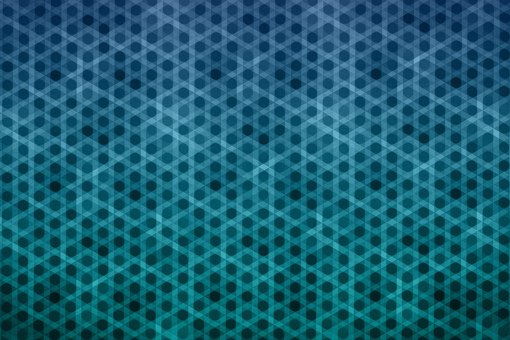 jpg»)… (/body).
jpg»)… (/body).
 ..
..